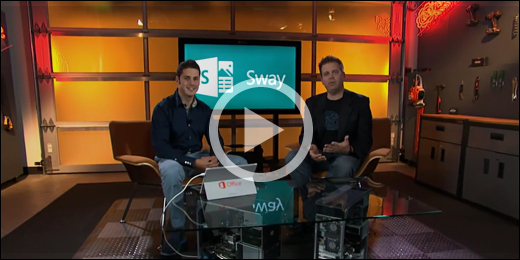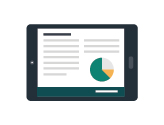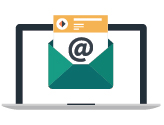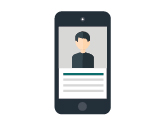È la prima volta che si usa Microsoft Sway? Questo articolo fornisce una panoramica di come sia facile creare e condividere qualsiasi contenuto con l'area di disegno interattiva e colorata di Sway. Descrive come creare e visualizzare in anteprima uno Sway, aggiungere e incorporare contenuto e condividere le proprie creazioni con altri utenti.
Che cos'è Sway?
Video: Usare Sway per immaginare un modo nuovo per dare vita alle idee
Sway è una nuova app di Microsoft Office che consente di creare e condividere report interattivi, storie personali, presentazioni e altro ancora.
È sufficiente aggiungere testo e immagini, cercare e importare contenuti pertinenti da altre origini e Sway farà il resto. Con Sway la scelta non è più limitata a modelli predefiniti con cui creare presentazioni anonime e non è necessario avere competenze di progettazione per trasformare e presentare le informazioni in modi moderni, interattivi e accattivanti.
Con Sway la formattazione non è più un problema. Il suo motore di progettazione incorporato rende al meglio ogni creazione. Se il progetto iniziale non è in linea con i propri gusti o il proprio umore, è possibile applicarne facilmente un altro oppure personalizzarne il layout in base alle esigenze.
È molto facile condividere gli Sway completati. La famiglia, gli amici, i compagni di classe e i colleghi possono vedere le tue creazioni sul Web senza iscriversi, effettuare l'accesso o scaricare nulla. È anche possibile modificare le impostazioni di privacy per qualsiasi Sway ogni volta che si vuole un maggiore controllo su ciò che si condivide.
Sway è disponibile gratuitamente per chiunque abbia un account Microsoft (Hotmail, Live o Outlook.com). È possibile creare sway più sofisticati con più contenuto quando si usa Sway come parte di un Microsoft 365 abbonamento. Per altre informazioni, vedere Aggiungere altri contenuti agli sway con Microsoft 365.
Cosa è possibile creare con Sway?
Che si tratti di un report, di una presentazione, di una newsletter, di una storia personale, di un album di foto o di un resoconto visivo di un viaggio, con Sway è possibile esprimere la propria creatività in un'infinità di modi.
|
|
|
|
|
|
Report |
Presentazioni |
Newsletters |
Storie |
Se non si sa cosa è possibile, è possibile ottenere ispirazione visualizzando e interagendo con Sway che altre persone hanno creato. Dopo aver eseguito l'accesso a Sway (vedere di seguito), scorrere fino alla fine della pagina I miei sway e quindi esplorare il contenuto in primo piano sotto il titolo "Lasciati ispirare da uno degli Sway presentati". Si può anche scegliere di iniziare con uno dei modelli in primo piano per imparare a usare Sway.
Accedere per iniziare a creare
Per iniziare a usare Sway, visitare sway.office.com in qualsiasi browser e quindi fare clic su Accedi sulla barra dei menu superiore.
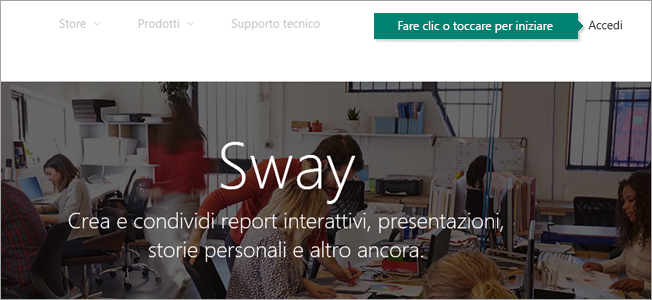
Quando viene richiesto, immettere l'indirizzo di posta elettronica da usare con Sway. È possibile usare un account Microsoft gratuito (Hotmail o Outlook.com) o un account dell'organizzazione fornito dalla propria azienda o dal proprio istituto di istruzione. Se non si ha già un account, visitare www.microsoft.com/account per iscriversi gratuitamente.
Nella pagina I miei sway che viene visualizzata subito dopo l'accesso toccare o fare clic su Crea nuovo per creare il primo Sway.
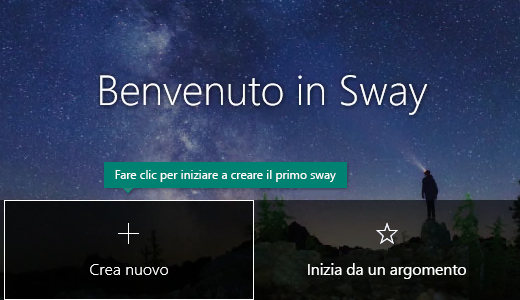
Informazioni sulla sequenza di Sway
Nella Sequenza è possibile digitare, inserire, modificare e formattare il contenuto che compone la storia. Il contenuto viene disposto in ordine sequenziale, aggiungendo le schede, ognuna delle quali racchiude un tipo di contenuto, ad esempio testo, immagini, video e persino documenti di Office. L'ordine delle schede può essere modificato in qualsiasi momento in base alle esigenze.
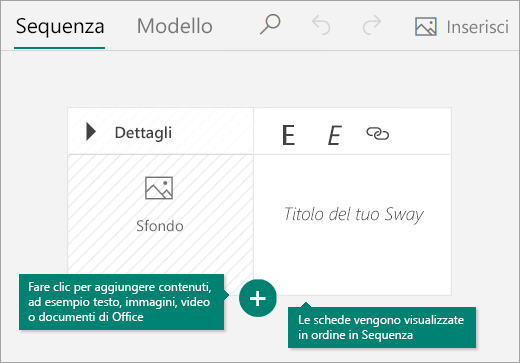
Assegnare un titolo a uno Sway
Fare clic sul testo segnaposto Titolo del tuo Sway nella prima scheda nella Sequenza, quindi digitare una descrizione breve ma significativa dell'argomento dello Sway. Quando in seguito si condividerà lo Sway completato, il titolo sarà la prima cosa che gli altri utenti vedranno.
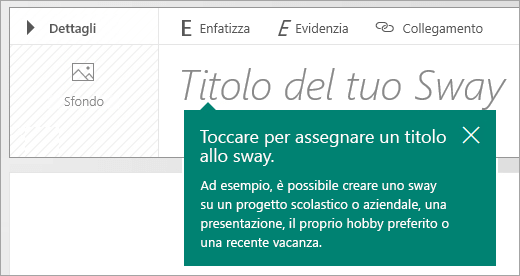
Aggiungere immagini e testo a uno Sway
Per aggiungere contenuto al proprio Sway, ad esempio testo, immagini o video, toccare o fare clic sull'icona + nella parte inferiore di qualsiasi scheda esistente. È anche possibile trascinare e rilasciare testo e immagini nella sequenza. È possibile sperimentare liberamente, modificando l'ordine del contenuto in qualsiasi momento e personalizzando le singole schede.
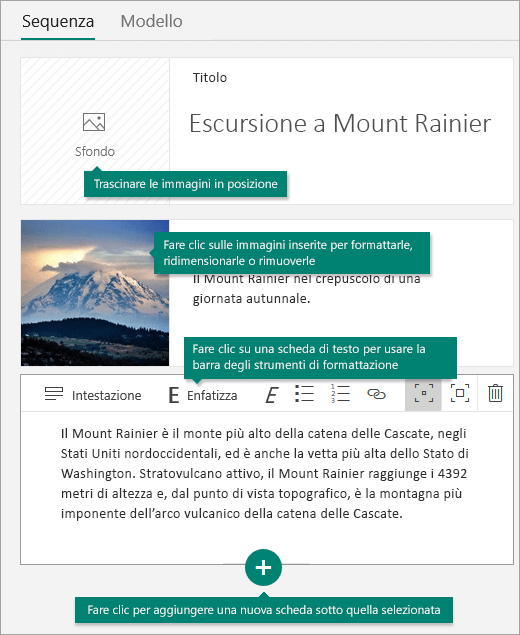
Aggiungere contenuto a uno Sway
È possibile cercare facilmente e aggiungere altri contenuti a uno Sway, ad esempio un'immagine archiviata nel computer o dispositivo mobile. Sway può anche cercare sul Web i contenuti più pertinenti, ad esempio video, e aggiungerli allo Sway. Sulla barra dei menu fare clic su Inserisci, selezionare l'origine del contenuto preferita dal menu e quindi immettere una parola chiave o frase di ricerca nella casella Cerca contenuto.
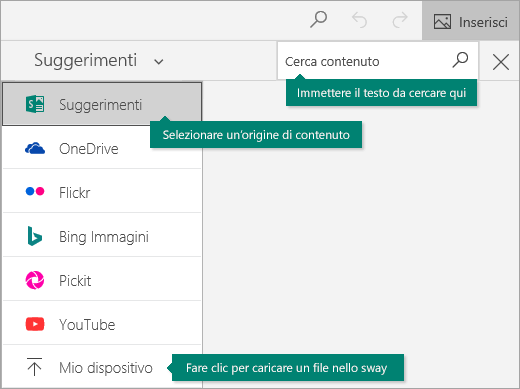
Visualizzare lo Sway in anteprima
È possibile visualizzare in anteprima il lavoro in corso in qualsiasi momento facendo clic sulla scheda Modello. L'anteprima consente di vedere come apparirà lo Sway agli altri utenti quando si deciderà di condividerlo. Per sfruttare al meglio Sway, fare clic sul pulsante Riproduci sulla barra dei menu superiore.
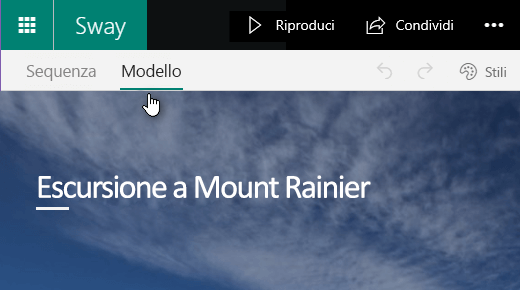
Per tornare alla sequenza dopo avere visualizzato lo Sway in anteprima, fare clic sulla scheda Sequenza.
Modificare lo stile dello Sway
Sway si occupa della formattazione, della progettazione e del layout del contenuto, consentendo di concentrarsi su ciò che si vuole comunicare. È possibile mantenere il modello predefinito suggerito di Sway selezionare e applicare un modello personalizzato e anche personalizzare il layout.
Per scegliere uno stile per lo Sway, fare clic su Modello sulla barra dei menu e quindi selezionare Stili. Per scegliere un look casuale per lo Sway, fare clic sul pulsante Remix fino a quando non si trova un modello e un layout di proprio gradimento. È anche possibile modificare una parte specifica dello stile applicato, ad esempio il colore, i tipi di carattere e le trame, facendo clic sul pulsante Personalizza nel riquadro Stili.
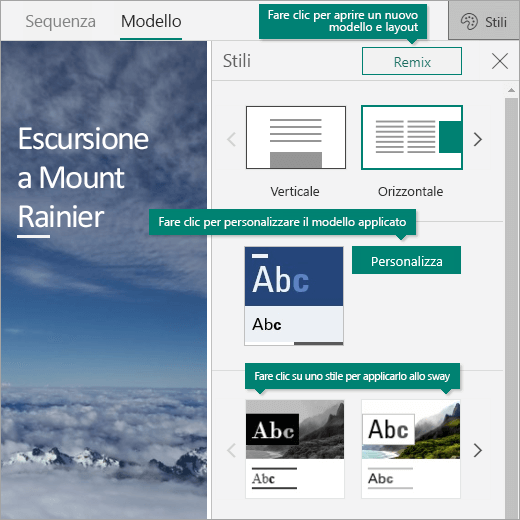
Se si vuole controllare il modo in cui gli altri potranno vedere e scorrere lo Sway quando viene condiviso, specificare se il contenuto deve scorrere in verticale, orizzontale o sotto forma di presentazione.
Condividere uno Sway
Sei pronto a condividere il tuo Sway con il mondo o magari solo con persone selezionate? Fare clic sul pulsante Condividi sulla barra dei menu superiore e quindi selezionare la modalità di condivisione del Sway. Le opzioni disponibili in questo menu dipendono dal tipo di account usato per accedere a Sway.
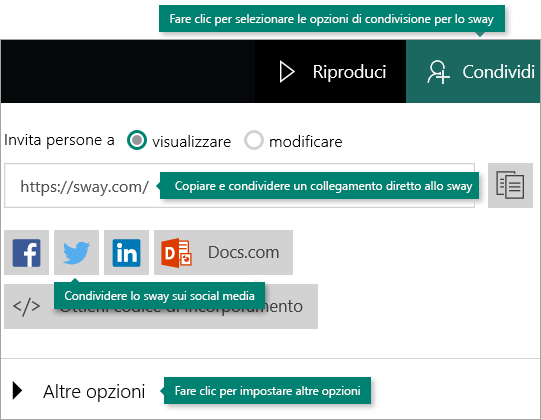
Per una descrizione dettagliata delle opzioni di condivisione disponibili, vedere Condividere il proprio sway.
Usare Sway ovunque
Sway funziona su tutti i browser moderni per dispositivi mobili, indipendentemente dalla piattaforma. Che si stia facendo un viaggio straordinario, raccogliendo documentazione per una ricerca scolastica o partecipando a una conferenza aziendale importante, basta un tocco per usare Sway.
-
Sway.office.com
Visita sway.office.com in qualsiasi browser per dispositivi mobili, indipendentemente dalla piattaforma o dal dispositivo. -
Sway per Windows 10
Trova l'app Sway per il tuo dispositivo Windows 10 nelMicrosoft Store.
Funzionalità per l'accessibilità in Sway
Le funzionalità per l'accessibilità disponibili dipendono dal browser usato per creare e visualizzare uno Sway. Per risultati ottimali si consiglia Internet Explorer, Firefox o Safari.
È possibile usare Sway in modalità a contrasto elevato con funzionalità complete da tastiera e accesso al contenuto tramite utilità per la lettura dello schermo. Fare clic su Altre opzioni ( . . . ) sulla barra dei menu superiore, quindi toccare o fare clic su Visualizzazione accessibilità. Per uscire dalla visualizzazione accessibilità, usare di nuovo lo stesso comando.
Per altre informazioni sulle funzionalità per l'accessibilità di Sway, leggere:
Approfondimenti su Sway
-
Guardare le esercitazioni video
Sei pronto per approfondire le funzionalità che Sway offre? Guardare le esercitazioni video gratuite per conoscere le procedure consigliate per l'uso di Sway. -
Segui Sway su Facebook
Rimani in contatto con la community Sway e ottieni notizie e ispirazione da persone come te. Seguire Sway su Facebook. -
Leggere il blog
Sway Restare aggiornati sulle novità Sway e sulle nuove funzionalità rilasciate. Seguire il blog ufficiale di per non perdere neanche un aggiornamento. -
Inviaci il tuo feedback
Hai un'idea per una nuova funzionalità o un suggerimento per il miglioramento? Inviaci il tuo feedback per aiutarci a assegnare priorità alle nuove funzionalità negli aggiornamenti futuri. Per altre informazioni, vedere Come si Microsoft Office commenti e suggerimenti.